Windowsレジストリの編集
レジストリは、おそらくWindowsの最も動的な領域です。システムのすべてのシステム設定と構成情報が含まれているため、レジストリがビジー状態になることは理にかなっています。ほとんどの場合、レジストリは、システムを使用する過程でWindowsによって自動的に更新されます。
たとえば、Windowsが自動的に検出する新しいハードウェアデバイスを追加できます。このような場合、ドライバーは自動的に読み込まれ、設定が変更されます。これらのドライバー、デバイス、および設定に関する情報は、レジストリに自動的に保存されます。
ただし、レジストリの変更によっては、ユーザー側で何らかの対話が必要になる場合があります。
通常、レジストリは、コントロールパネルから利用できるさまざまなツールを使用して変更します。システム設定を変更すると、変更はレジストリに保存されます。その他の変更は、システムツールを使用して導入されます。
Windowsでは、レジストリを手動で直接変更することもできます。これは、コントロールパネル(または他のツール)を使用して変更を加えるほど簡単ではありませんが、効果は同じです。これは、システム設定を変更するためであり、それらはWindowsの機能を制御するために使用されます。
レジストリを手動で変更するには、レジストリエディタを使用します。このプログラムは、おそらく誤用の潜在的な悪影響のために、通常のWindowsメニューのいずれからも利用できません。代わりに、Windows 8を使用している場合は、次の方法でプログラムを開始する必要があります。
。 Win + Cを押して、画面の右側にチャームバーを表示します。
。チャームバーの[検索]オプションをクリックします。 Windowsに検索ボックスが表示されます。
。 regeditと入力します。 Windowsは、検索結果にregeditプログラムを表示するはずです。
。検索結果でregeditプログラムをクリックします。これにより、プログラムが開始されます。
Windows 7を使用している場合、手順は異なります:
。 [スタート]メニューをクリックします。 Windowsは[スタート]メニューを表示し、[スタート]メニュー領域の下部にある[プログラムとファイルの検索]ボックスに挿入ポイントが点滅しています。
。 regeditと入力し、Enterキーを押します。
使用しているバージョンに関係なく、Windowsによって表示されるレジストリエディタがすぐに表示されます。 (図1を参照)
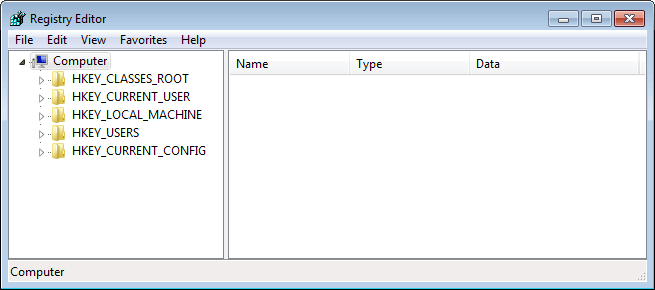
図1.レジストリエディタ
レジストリエディタは非常に強力なツールであることを理解してください。これにより、Windowsとシステム上のプログラムの機能を制御するデータベースに直接変更を加えることができます。このため、編集を間違えると、本当に混乱する可能性があります。変更を加える前に、何を変更しているのかを確認することをお勧めします。
このヒント(10954)は、Windows7および8に適用されます。